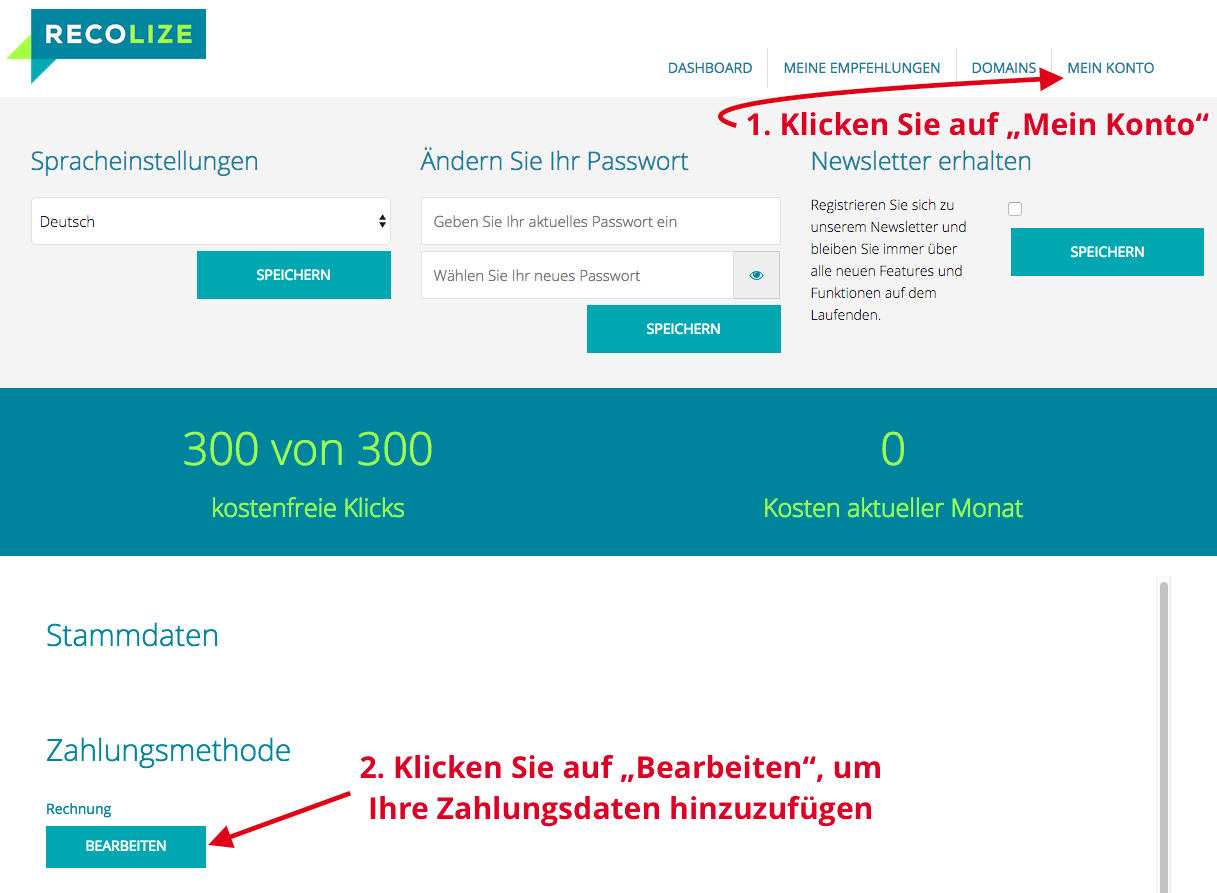- Loggen Sie sich mit Ihrer E-Mail-Adresse unter https://tool.recolize.com ein
- Klicken Sie auf „Mein Konto“
- Klicken Sie auf „Bearbeiten“
- Fügen Sie Ihre Zahlungsdaten hinzu
Blog
Wie kann ich personalisierte Produktempfehlungen auf bestimmten Seiten anzeigen?
Über CSS-Selektoren kann im Recolize Tool sehr flexibel gesteuert werden, an welchen Stellen die personalisierten Produktempfehlungen auf Ihrer Website angezeigt werden. Diese Selektoren sind prinzipiell Seiten-übergreifend.
Um die Recommendations nur auf einer spezielle Seite anzuzeigen, gibt es daher 2 Möglichkeiten:
- Wenn die Seite eindeutige CSS-Selektoren z.B. im body HTML-Tag besitzt, können diese als Teil des Selektors mit verwendet werden:
body.category-page-autoteile .recommendations - Ist diese technische Gegebenheit auf Ihrer Website nicht vorhanden und Sie müssen einen allgemein-gültigen Selektor wie beispielsweise .recommendations verwenden, würden die Produktempfehlungen prinzipiell auf allen Seiten mit diesem Selektor ausgespielt werden.
Um dies zu verhindern, können Sie im Recolize Tool unter dem Menüpunkt Meine Empfehlungen eine neue Konfiguration mit folgenden Parametern anlegen:- 1. Geben Sie eine URL ein: Alle Seiten
- 4. Definieren Sie Ihre Filter: (hier definieren Sie einen Filter, der alle Produkte ausschließt, z.B. Preis < 0, o.ä.)
- 6. Fallback-Empfehlungen erlauben: Nein
Anschließend muss noch eine weitere Empfehlungs-Konfiguration für die spezielle URL angelegt werden, auf der die Recommendations angezeigt werden sollen.
Welche Empfehlungs-Algorithmen werden unterstützt?
Recolize unterstützt die folgenden Empfehlungs-Algorithmen:
- User-to-user („Kunden, die das gekauft haben, haben auch gekauft“)
- Item-to-item („Zu diesem Produkt passt auch“)
- Top items / Bestseller („Meist gekaufte Produkte“)
- Zuletzt angesehen
- Statische Produktlisten
Die Algorithmen werden automatisch abhängig von der aktuell besuchten Seite und dem aktuellen Besucher ausgewählt, um immer die am besten passenden Empfehlungen anzubieten.
Wie wird ein Filter zu einer Filterkombination hinzugefügt?
Sie wählen den Filter in den im Tool auf der rechten Seite neben der Filterkonfiguration beschriebenen Schritten aus. Danach kann der Filter per drag & drop (mit der Maus klicken, halten und ziehen) auf die Filterkombinationbox gezogen werden. Nach diesen Schritten ist Ihr Filter erfolgreich hinzugefügt.
Wieso greift meine Filterkonfiguration nicht?
Sie haben eine Filterkonfiguration gepflegt, aber es werden dem Benutzer andere Produkte vorgeschlagen? Wenn das der Fall ist, dann passen die persönlichen Empfehlungen des jeweiligen Nutzers nicht zu Ihrer Filterkonfiguration.
Wenn eine Filterkonfiguration sehr restriktiv ist und keine passenden Empfehlungen im Profil des Nutzers enthalten sind (z.B. der Nutzer interessiert sich ausschließlich für Hosen, aber ihre Empfehlung soll nur Empfehlungen aus der Kategorie Schuhe zeigen), dann werden die Empfehlungen aus der nächsten passenden Empfehlung angezeigt. Passt keine konfigurierte Empfehlung zu einem Nutzer, dann greift das Recolize Brain.
Was ist das Recolize Brain?
Das Recolize Brain ist die Standard-Empfehlung für alle Ihre Nutzer und greift auf allen Seiten Ihres Shops. Wenn Sie keine spezielle Empfehlung mit beispielsweise zusätzlichen Filtern erstellt haben, dann werden immer die Empfehlungen aus dem Recolize Brain an Ihre Kunden ausgeliefert.